- Inicial
- Planos e Serviços
- Mais Recursos
- Ligue c/ 1 Clique
- Gestão de Atividades
- Funil de Vendas: Gestão Oportunidades
- Gestão de Pós-vendas
- Linha do Tempo do Cliente
- Controle de Equipe e Colaboradores
- Ligue c/ 1 Clique
- Gestão de Atividades
- Funil de Vendas: Gestão Oportunidades
- Gestão de Pós-vendas
- Linha do Tempo do Cliente
- Controle de Equipe e Colaboradores
- Consulta de Portabilidade Numérica Grátis
- Dúvidas
- A Empresa
- Blog
Guia: Como fazer e receber ligações pelo smartphone com o app Zoiper
- por Ligou.me
- 25/04/2016
Neste tutorial, você aprenderá como efetuar a configuração do seu Zoiper para o seu Smartphone Android/iOS/Windows Phone
Bem Vindo ao Ligou.me & CiberCloud, sua nuvem de negócios!
Este pequeno tutorial, irá lhe ajudar a configurar o aplicativo Zoiper, disponível para iOS, Android e Windows Phone.
Para baixa-lo, basta acessar sua loja de aplicativos e procurar por “Zoiper”, ou clicar no link de acordo com o sistema operacional do seu smartphone:
- Smartphone/Tablet iOS: Download do Aplicativo Zoiper
- Smartphone/Tablet Android: Download do Aplicativo Zoiper
- Smartphone/Tablet Windows Phone: Download do Aplicativo Zoiper
Após a instalação, vamos à configuração, que segue logo abaixo.
Passo
01: abra o aplicativo e selecione "Config":
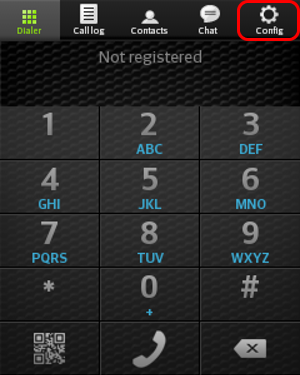
Passo
02: Selecione a opção "Accounts":
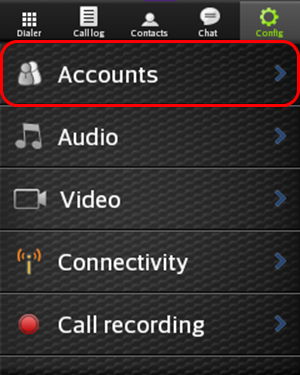
Passo
03: clique em “Add Account” para iniciamos a configuração da sua conta:
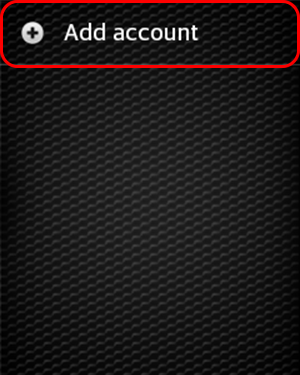
Passo
04: Selecione “Yes":
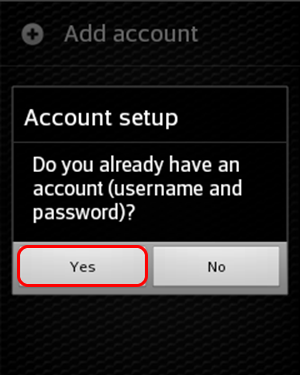
Passo
05: Clique em "Manual Configuration":
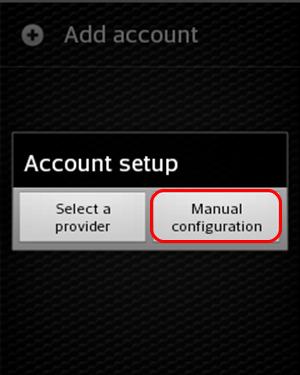
Passo
06: Selecione a opção “SIP”:
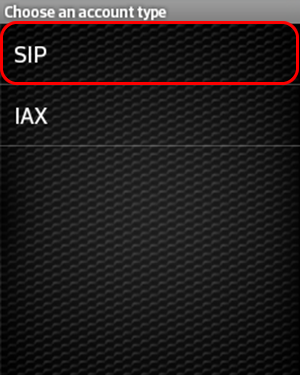
Passo
07: localize os dados da sua Conta VoIP para ser cadastrado no aplicativo:
Para localizar os dados da sua conta, para cadastro no Zoiper, basta efetuar o login no site www.ligou.me/painel com seu e-mail e senha cadastrada, caso não tenha ainda a sua senha, basta acessar este link e seguir o processo para redefinir sua senha de acesso.
Conta
VoIP:
Se você possuir uma Conta VoIP Simples (Número de recebimento ou uma conta para apenas efetuar ligações), ao efetuar o login, você será direcionado para a página “Principal”. Uma vez estando nela, localize a seguinte informação: “Contas Voip (SIP) | Configure qualquer aplicativo/dispositivo”, como na imagem abaixo:

Para saber a sua senha,
basta clicar em “Mostrar Senha”. Anote os dados da sua conta e prossiga para o
“Passo 08: configure os campos abaixo de acordo com sua conta VoIP ou Ramal
PABX”.
Ramal Avançado PABX:
Se você possuir uma Ramais
Avançados PABX (Efetuações de ligações e gerenciamento de ligações recebidas
com número fixo VoIP associado à conta/ramal), ao efetuar o login, você será
direcionado para a página “Principal”, selecione, no menu lateral esquerdo, as
seguintes opções: Voz e Telefonia > Ramais PABX, neste tela será exibido
todos os seus ramais:
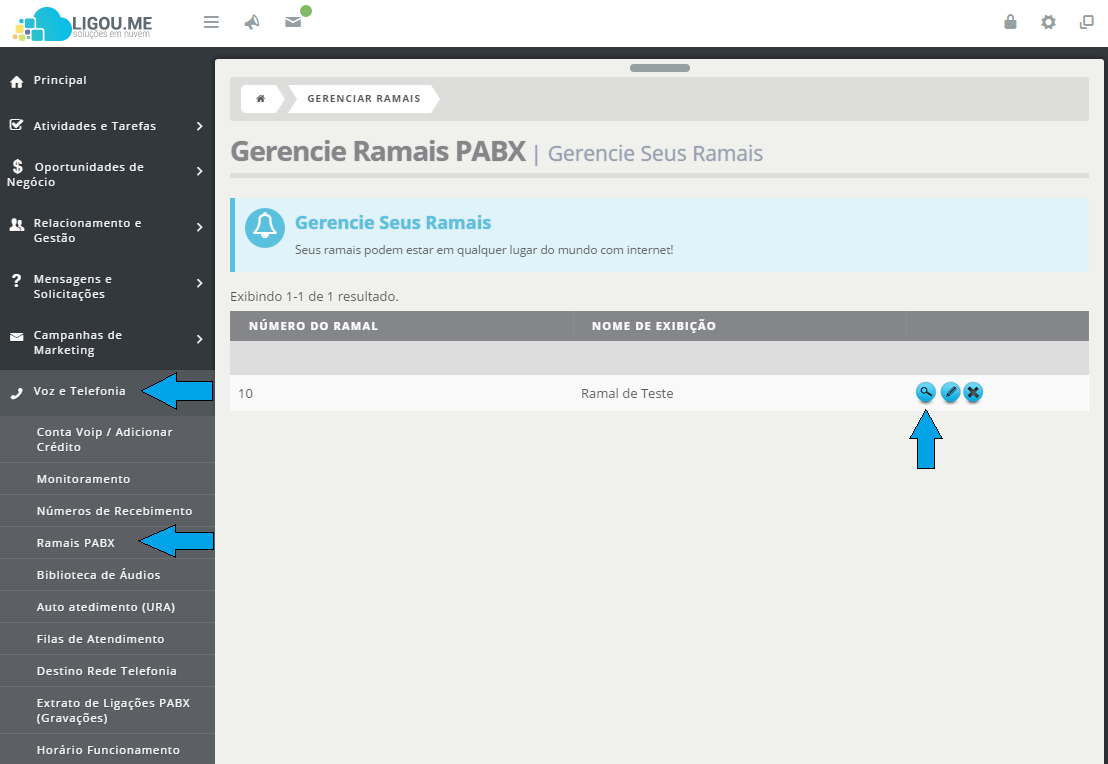
Para exibir a conta do seu Ramal Avançado, basta clicar no ícone de lupa em azul, nesta nova tela, você terá todos os dados para a configurações da sua Conta VoIP no Zoiper:
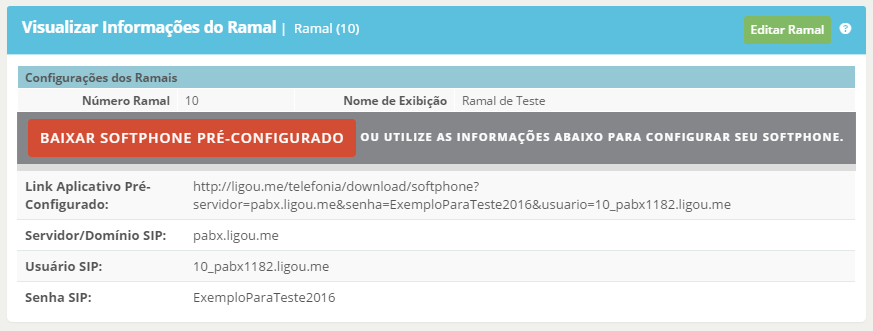
Observação: Cada ramal refere-se à uma Conta VoIP, desta forma, a mesma conta não pode estar instalada em mais de um dispositivo, caso for, as ligações podem não ser completadas ou recebidas;
Com os dados da sua conta anotados, prossiga para o “Passo 08: configure os campos abaixo de acordo com sua conta VoIP ou Ramal PABX”.
Passo
08: configure os campos abaixo de acordo com sua conta VoIP ou Ramal PABX:
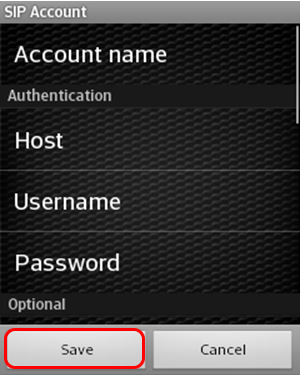
- Account Name: Defina um nome para a conta;
- Host: Servidor/Domínio SIP;
- Username: Usuário SIP;
- Password: Senha SIP;
Passo
09 (opcional): Configuração de STUN:
Algumas vezes, o serviço de internet/dados, podem acarretar o bloqueio da homologação dos dados da sua Conta VoIP/Ramal Avançado PABX. Se você não estiver conseguindo receber ou efetuar ligações ou simplesmente, o seu Zoiper apresentar algum erro relacionado como falhas de registro ou algo parecido, é necessário efetuar a configuração adicional do servidor STUN para driblar ssas restrições impostas pelo seu plano de internet/Dados, para isso basta fazer o seguinte:
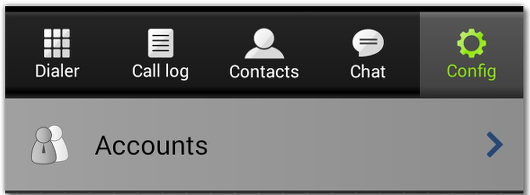
B) Clique agora em “Network Settings”:
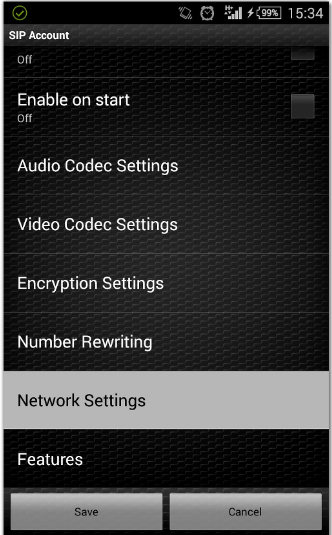
C)
Localize a opção “NAT” e mude o STUN de “Use Default” para “Manual”:
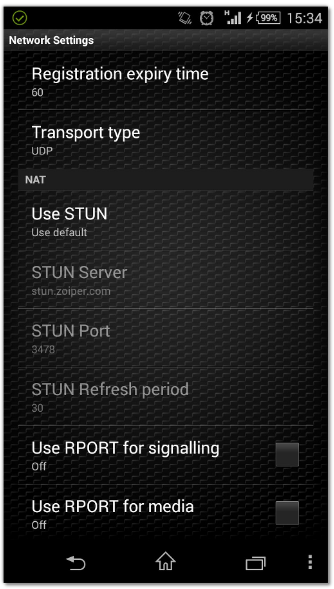
Preencha os campos com os seguintes dados
- STUN Server: stun.cibercloud.com.br
- STUN Port: 3478
Após inserção dos dados, clique em "Save". Na tela principal, aguarde aparecer a seguinte palavra “Registered”, caso não apareça, reinicie o aplicativo e aguarde alguns instantes até que a conta seja autenticada em nossos servidores.
Para efetuar uma chamada,
será necessário efetuar o seguinte padrão de discagem: 0 + DDD + Número. mesmo para ligações locais, caso o padrão não seja seguido, as chamadas não completarão.
Se precisar de maiores informações, ou simplesmente quiser conversar sobre nossas soluções, não hesite em me contatar através do nosso webchat nos sites www.ligou.me e www.cibercloud.com.br.
Até a próxima pessoal ;-)
Termos Relacionados: ZOIPER MAC OS VOIP LIGOU.ME CIBERCLOUD MACBOOK IMAC VOZ SOBRE IP INTERNET VONO DIRECTCALL WWW.VONO.COM.BR WWW.DIRECTCALL.COM.BR ANDROID ZOIPER WINDOWS PHONE WINDOWS 10 WINDOWS LINUX SIP IAX WWW.FALEMAIS.COM.BR FALE MAIS FALEMAIS FALE+ PORTABILIDADE VONO PORTABILIDADE DE TELEFONE TELEFONE SIP PARA SMARTPHONE SMARTPHONE IPHONE SAMSUNG APPLE GALAXY S7 LG LG K COMPUTADOR SKYPE FAZER LIGAÇÕES PELO COMPUTADOR SAMSUNG GALAXY IPHONE 4S IPHONE 5S IPHONE 6
Compartilhe Este Conteúdo:
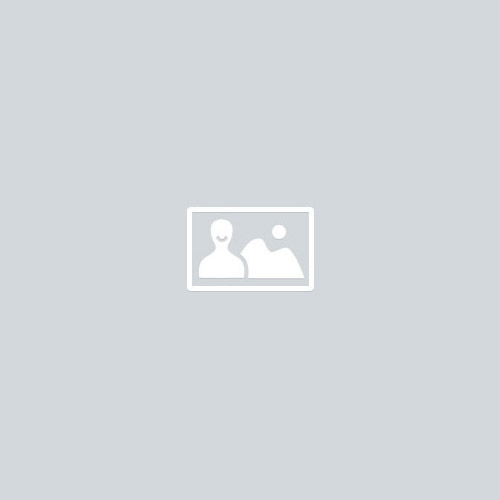
Mike Ross
Nemo enim ipsam voluptatem quia voluptas sit aspernatur aut odit aut fugit, sed quia consequuntur magni dolores eos qui ratione voluptatem sequi nesciunt.

